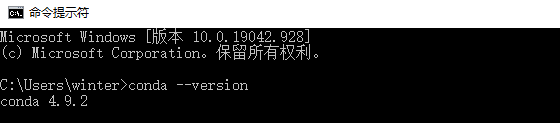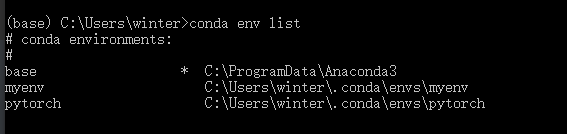Windows 10 Anaconda 安装和使用 (最详细) |
您所在的位置:网站首页 › anaconda汉语设置 › Windows 10 Anaconda 安装和使用 (最详细) |
Windows 10 Anaconda 安装和使用 (最详细)
|
Windows Anacondn安装和使用 (最详细)
文章目录
Windows Anacondn安装和使用 (最详细)一、概述二、从Python本身说起三、存在的问题 以及为什么需要Anaconda问题1:到底该装 Python2 呢还是 Python3问题2:包管理
四、Anaconda的安装和使用1.[官网下载](https://www.anaconda.com/),推荐下载python3版本, python2已经停止维护。2.安装3.配置环境变量4.换源5.环境的创建和管理
五、与pycharm连接
一、概述
简而概之:anaconda 是一个环境管理工具,那么它究竟在做啥,以及为什么我们需要它来管理我们的python环境。首先我们需要先去了解Anaconda诞生的目的,再去了解Anaconda的使用方法。 二、从Python本身说起首先我们需要从python本身说起,从根源寻找问题,我们在使用python语言编写程序之前需要下载一个python解释器, 这才是python的本体,没了python解释器, 我们即使写了无比牛皮的python程序也没办法运行,那这个解释器在哪。就在你安装python的地方,比如笔者的在C:\Users\winter\AppData\Local\Programs\Python\Python36。项目结构如下图,这里有我们很熟悉的python.exe,也就是Python解释器。 
除此之外还有个很重要的东西,Lib, 也就是python包文件, 里面包括自带的包和第三方包。Lib目录如下图, 这里有python自带的包, 如日志包logging, 异步包 concurrent, 而所有的第三方包都放在site-packages文件夹里面。 
了解了这些我们就对整个python环境有了大概的了解, 总结就是, 一个python环境中需要有一个解释器, 和一个包集合。解释器根据python的版本大概分为2和3. python2和3之间无法互相兼容, 也就是说用python2语法写出来的脚本不一定能在python3的解释器中运行。包集合中包含了自带的包和第三方包, , 当一个python环境中不包含这个包, 那么引用了这个包的程序不能在该python环境中运行。 三、存在的问题 以及为什么需要Anacondapython环境了解了, 那么接下来就要说明这样的环境究竟产生哪些问题, 因为anaconda正式为了解决这些问题而诞生的。 问题1:到底该装 Python2 呢还是 Python3python2和python3在语法上是不兼容的, 那我的机器上应该装python2还是python3呢,。可能一开始我选了python3安装并学习。但是后面要开发的程序必须使用python2而不能使用python3,那这时候我就不得不再下载一个python2, 那这时候环境变量该设谁的目录呢, 如果是切换环境变量岂不是很麻烦。 问题2:包管理如果我在本地只有一个python环境。那我所有程序用到的各种包都只能放到同一个环境中, 容易导致环境混乱, 另外当我将写好的程序放到另一电脑上运行时又会遇到缺少相关包, 需要自己手动一个个下载的情况, 要是能每个程序开发都选用不同的环境, 而开发好之后又能将该程序需要的环境(第三方包)都独立打包出来就好了。 🆗,理解了这些,那么Anaconda 可以登场了,它就是这样一款环境管理工具,帮助解决上面的问题。 四、Anaconda的安装和使用 1.官网下载,推荐下载python3版本, python2已经停止维护。官网直接点“start”,然后: 
 2.安装
2.安装
按照安装程序提示一步步安装就好了, 安装完成之后会多几个应用: Anaconda Navigtor :用于管理工具包和环境的图形用户界面,后续涉及的众多管理命令也可以在 Navigator 中手工实现。 Jupyter notebook :基于web的交互式计算环境,可以编辑易于人们阅读的文档,用于展示数据分析的过程。 qtconsole :一个可执行 IPython 的仿终端图形界面程序,相比 Python Shell 界面,qtconsole 可以直接显示代码生成的图形,实现多行代码输入执行,以及内置许多有用的功能和函数。 spyder :一个使用Python语言、跨平台的、科学运算集成开发环境。 暂时先不用管, 了解一下就行了。 3.配置环境变量去设置中 \系统\关于\高级系统设置\环境变量\用户变量\PATH 中 新建添加 anaconda的安装目录的Scripts文件夹, 比如笔者默认安装的路径是C:\ProgramData\Anaconda3\Scripts, 看个人安装路径不同需要自己调整。 
之后就可以打开命令行(最好用管理员模式打开) 输入 conda --version查看版本。如果输出如下图conda 4.9.2之类的就说明环境变量设置成功了.
1.查看源:conda config --show-sources 2.更换国内源:(可以直接在C盘用户目录下搜索.condarc,用记事本打开,将里面的内容更改为下面吗的内容)也可以用vim命令修改。  channels:
- https://mirrors.tuna.tsinghua.edu.cn/anaconda/pkgs/free/
- https://mirrors.tuna.tsinghua.edu.cn/anaconda/cloud/menpo/
- https://mirrors.tuna.tsinghua.edu.cn/anaconda/cloud/bioconda/
- https://mirrors.tuna.tsinghua.edu.cn/anaconda/cloud/msys2/
- https://mirrors.tuna.tsinghua.edu.cn/anaconda/cloud/conda-forge/
- https://mirrors.tuna.tsinghua.edu.cn/anaconda/pkgs/main/
- defaults
show_channel_urls: true
5.环境的创建和管理
base环境
channels:
- https://mirrors.tuna.tsinghua.edu.cn/anaconda/pkgs/free/
- https://mirrors.tuna.tsinghua.edu.cn/anaconda/cloud/menpo/
- https://mirrors.tuna.tsinghua.edu.cn/anaconda/cloud/bioconda/
- https://mirrors.tuna.tsinghua.edu.cn/anaconda/cloud/msys2/
- https://mirrors.tuna.tsinghua.edu.cn/anaconda/cloud/conda-forge/
- https://mirrors.tuna.tsinghua.edu.cn/anaconda/pkgs/main/
- defaults
show_channel_urls: true
5.环境的创建和管理
base环境
activate 命令能将我们引入anaconda设定的虚拟环境中, 如果你后面什么参数都不加那么会进入anaconda自带的base环境。命令行前面也会多一个(base) 说明当前我们处于的是base环境下. conda activate //前面加一个conda,就是使用Anaconda这个工具的意思。不进入base环境和进入base环境,分别输入python试试, 这个时候明显可以发现是两个版本(笔者这里特地拿了一个不同版本的python来说明,如果你原来环境装的python和base里的是一个版本,就会显示一样的版本)。  为自己的程序创建单独的环境。
//创建一个名为myenv的环境并指定python版本为3(的最新版本),我们就会新有一个myenv的环境.
conda create -n myenv python=3
//接下来我们切换到这个环境, 一样还是用activae命令 后面加上要切换的环境名称。
activate myenv
//退出环境
conda deactivate
//其他常用命令
conda env list // 列出conda管理的所有环境
conda list // 列出当前环境的所有包
conda install requests // requests包为例,安装资源包
conda remove requests //卸载requets包
conda remove -n myenv --all // 删除myenv环境及下属所有包
conda update requests //更新requests包
conda env export > environment.yaml // 导出当前环境的包信息
conda env create -f environment.yaml // 用配置文件创建新的环境
为自己的程序创建单独的环境。
//创建一个名为myenv的环境并指定python版本为3(的最新版本),我们就会新有一个myenv的环境.
conda create -n myenv python=3
//接下来我们切换到这个环境, 一样还是用activae命令 后面加上要切换的环境名称。
activate myenv
//退出环境
conda deactivate
//其他常用命令
conda env list // 列出conda管理的所有环境
conda list // 列出当前环境的所有包
conda install requests // requests包为例,安装资源包
conda remove requests //卸载requets包
conda remove -n myenv --all // 删除myenv环境及下属所有包
conda update requests //更新requests包
conda env export > environment.yaml // 导出当前环境的包信息
conda env create -f environment.yaml // 用配置文件创建新的环境
我们创建环境在哪里呢,可以使用上面列出的 conda env list 查看。笔者另外建了一个pytorch的环境,可以看到一共有三个环境以及他们的路径地址,其实环境的位置可以自己选择,用命令cd 进入到你的工作目录再conda create -n 环境名 python=版本 的命令模式安装就ok。
pycharm能很方便的和anaconda管理的环境结合。在Setting => Project => Project Interpreter 里面修改 Project Interpreter , 点击齿轮标志再点击**Add …**添加你某个环境的python.exe解释器就行了。这边直接可以选我们刚才通过命令创建的myenv环境。  添加完成后,把对应解释器选择出来,它下面的列表就是这个环境中的各种工具包(package)以及他们的版本(version)。  然后你就可以快乐的编程了,切换不同的环境,就是在对应的环境中编程。 |
【本文地址】
今日新闻 |
推荐新闻 |